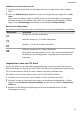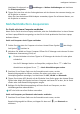P smart 2021 User Guide-(PPA-LX1&LX2,EMUI10.1.1_01,DE)
Table Of Contents
- Benutzerhandbuch
- Inhaltsverzeichnis
- Wesentliches
- Standardgesten
- Systemnavigation
- Phone Clone
- Bildschirm sperren und entsperren
- Startbildschirm kennenlernen
- Benachrichtigungs- und Statussymbole
- Verknüpfungstasten
- Startbildschirm-Widgets
- Hintergrund festlegen
- Screenshots&Bildschirmaufnahme
- Screenshot erstellen
- Screenshot mit Ihrem Fingerknöchel erstellen
- Screenshot mit einer Tastenkombination erstellen
- Screenshot mit einer Verknüpfung erstellen
- Screenshot erstellen durch Streichen mit drei Fingern nach unten
- Einen Screenshot teilen und bearbeiten oder zu einem Scrollshot wechseln
- Scrollshot mit Ihrem Fingerknöchel erstellen
- Teil-Screenshot erstellen
- Sicherheitsmaßnahmen für die Verwendung von Screenshot-Aufnahmen mit dem Fingerknöchel
- Bildschirm aufnehmen
- Screenshot erstellen
- Benachrichtigungen anzeigen und löschen
- Toneinstellungen anpassen
- Toneinstellungen anpassen
- Lautstärke durch Drücken einer Lautstärketasten regeln
- Gerät beim Klingeln durch Drücken der Ein-/Aus-Taste stummschalten
- Zum Stummschalten kippen oder anheben, um die Klingellautstärke zu reduzieren
- Standardlautstärke festlegen
- Zwischen Ton-, Vibrations- oder Lautlos-Modus mit einer Verknüpfung wechseln
- Toneinstellungen anpassen
- Text eingeben
- Geteilter Bildschirmmodus und Floating-Fenster
- Multi-Window
- Geteilten Bildschirmmodus im Multi-Window-Dock aktivieren
- Anzeigen des Floating-Fensters vom Multi-Window-Dock aus
- Zwischen geteiltem Bildschirm und Floating-Fenster umschalten
- Mit Multi-Window zwischen Apps ziehen und ablegen
- App in das/aus dem Multi-Window-Dock hinzufügen, verschieben oder entfernen
- Multi-Window deaktivieren
- Multi-Window
- Gerät ein- und ausschalten oder neu starten
- Aufladen
- Intelligente Funktionen
- Kamera und Galerie
- Kamera starten
- Fotos aufnehmen
- Aufnahmen im Modus Porträt, Nacht oder Große Blende
- Master AI
- Zoomen, um Fotos aufzunehmen
- Super-Makro
- Panoramafotos aufnehmen
- Lichtmalerei
- HDR-Fotos aufnehmen
- Momente
- Sticker zu Fotos hinzufügen
- Fotos mit hoher Auflösung aufnehmen
- Pro-Modus
- Videos aufnehmen
- Zeitlupenaufnahme
- Zeitraffer-Foto
- Filter
- Kameraeinstellungen anpassen
- Galerie verwalten
- Intelligente Foto-Kategorisierung
- Apps
- Apps
- Kontakte
- Telefon
- Nachrichten
- Kalender
- Uhr
- Memo
- Rekorder
- Rechner
- Taschenlampe
- Kompass
- App-Twin
- Schnell auf häufig verwendete App-Funktionen zugreifen
- Optimizer
- Phone Clone
- Tipps
- Einstellungen
- Nach Elementen in den Einstellungen suchen
- WLAN
- Bluetooth
- Mobile Daten
- Weitere Verbindungen
- Startbildschirm&Hintergrund
- Anzeige&Helligkeit
- Töne&Vibration
- Benachrichtigungen
- Biometrie&Passwort
- Apps
- Akku
- Speicher
- Sicherheit
- Privatsphäre
- Bedienungshilfen
- System&Aktualisierungen
- Über das Telefon
2 Positionieren Sie das Zielobjekt im Bildsucher. Sie erhalten Kaufempfehlungen, sobald das
Objekt erkannt wurde. Sie können auch auf
tippen, um ein Foto aufzunehmen, das
automatisch erkannt wird.
Kalorienangaben durch Scannen abrufen
Scannen Sie Lebensmittel, um Informationen zu Gewicht, Kalorien und Nährwert zu erhalten.
1 Önen Sie die Kamera, tippen Sie auf und dann auf .
2 Rahmen Sie Ihr Essen im Bildsucher und warten Sie, bis die Gewichts-, Kalorien- und
Nährwertinformationen angezeigt werden.
Objekte durch Scannen identizieren
HiVision hilft Ihnen, die Welt um Sie herum zu erkunden. Scannen Sie einfach ein Objekt, um
mehr darüber zu erfahren. Für Meisterwerke, Sehenswürdigkeiten und mehr erhalten Sie
zusätzliche Informationen und Serviceangebote.
1 Önen Sie die Kamera, tippen Sie auf und dann auf .
2 Rahmen Sie das Objekt im Bildsucher und warten Sie auf das Erkennungsergebnis. Sie
können auch auf
tippen, um ein Foto aufzunehmen, das automatisch erkannt wird.
3 Tippen Sie auf die Informationskarte, um weitere Informationen zu erhalten.
Easy Projection
Kabellose Projektion
Sie können Ihr Gerät drahtlos mit einer externen Anzeige (z. B. einem TV) verbinden.
1 Gehen Sie basierend auf dem Modell und den Funktionen Ihrer externen Anzeige wie folgt
vor:
• Wenn die externe Anzeige Miracast unterstützt, aktivieren Sie die Drahtlosprojektion
dafür.
• Wenn die externe Anzeige Miracast nicht unterstützt, verwenden Sie einen drahtlosen
HDMI-Adapter, um Ihr Gerät mit der externen Anzeige zu verbinden. Stellen Sie sicher,
dass der drahtlose HDMI-Adapter mit einer Stromversorgung verbunden ist.
Um zu prüfen, ob Ihre externe Anzeige Miracast unterstützt und wie die
Drahtlosprojektion dafür aktiviert wird, lesen Sie das Nutzerhandbuch oder wenden Sie
sich an den Kundendienst des Herstellers der externen Anzeige.
2 Streichen Sie auf Ihrem Gerät von der Statusleiste nach unten, um das
Benachrichtigungsfeld zu
önen, und tippen Sie dann auf , um WLAN zu aktivieren.
3 Streichen Sie erneut nach unten, um alle Verknüpfungen anzuzeigen, und aktivieren Sie
Drahtlosprojektion. Ihr Gerät startet anschließend die Suche nach externen
Anzeigegeräten.
Intelligente Funktionen
23